Το PS5 παίζει 4K Blu-ray? Απολύτως ναι! Για όσους παίκτες είναι συνδεδεμένοι με βίντεο 4K, μπορείτε να χρησιμοποιήσετε απευθείας την τυπική έκδοση του PS5 για να παίξετε Blu-ray 4K. Μπορείτε να ακολουθήσετε τον λεπτομερή οδηγό για να μάθετε πώς να παίζετε 4K Blu-ray στο PS5 Standard Edition. Εάν έχετε μόνο το PS5 Digital Edition (Slim), μπορείτε επίσης να παίξετε 4K Blu-ray με λογισμικό τρίτων κατασκευαστών. Επιπλέον, μπορείτε εύκολα να απολαύσετε το 4K Blu-ray σας στον υπολογιστή σας.
- Μέρος 1. Μπορείτε να χρησιμοποιήσετε το PS5 με Blu-ray
- Μέρος 2. Πώς να παίξετε απευθείας 4K Blu-ray στο PS5
- Μέρος 3. Κλείδωμα περιοχής: Το έχει το PS5;
- Μέρος 4. Πώς να παίξετε 4K Blu-ray στο PS5 Slim
- Μέρος 5. Ο απόλυτος τρόπος αναπαραγωγής ταινιών 4K αντί για PS5
- Μέρος 6. Συχνές ερωτήσεις σχετικά με την αναπαραγωγή 4K Blu-ray και PS5
Μέρος 1. Μπορείτε να χρησιμοποιήσετε το PS5 με Blu-ray
Μια για πάντα, για να σας δώσουμε τα σχόλιά μας σχετικά με την ερώτηση, μπορεί το PS5 να παίξει 4K Blu-ray; Εξαρτάται από το PS5 που χρησιμοποιείτε. Ναι καλά διαβάσατε. Υπάρχουν δύο είδη PS5, ο ψηφιακός και ο τυπικός τύπος. Η ψηφιακή έκδοση του PS5 είναι αυτή χωρίς μονάδα δίσκου και η τυπική έκδοση είναι αυτή με τη μονάδα Ultra-HD Blu-ray. Με αυτά τα λόγια, καθώς είναι αυτονόητο αν θέλετε να χρησιμοποιήσετε ένα PS5 για την αναπαραγωγή δίσκων Blu-ray, πηγαίνετε στην τυπική έκδοση. Επιπλέον, η ύπαρξη αυτού του είδους έκδοσης θα σας επιτρέψει επίσης να αναπαράγετε τυπικά Blu-ray και DVD με χαμηλότερη ποιότητα.
Από την άλλη πλευρά, η ψηφιακή έκδοση του PS5 μπορεί να παίζει διαφορετικά Blu-ray ταινιών και παιχνιδιών 4K. Απλώς, αφού δεν έχει λειτουργία δίσκου, παίζει μόνο βίντεο 4K online ή βίντεο σε USB. Επομένως, εάν θέλετε η κονσόλα παιχνιδιών σας να είναι πιο σκόπιμη, προτιμήστε την τυπική έκδοση.
Μέρος 2. Πώς να παίξετε απευθείας 4K Blu-ray στο PS5
Όπως αναφέρθηκε παραπάνω, η τυπική έκδοση του PS5 είναι αυτό που χρειάζεστε για να παρακολουθήσετε την ταινία σας απευθείας σε αυτήν. ο Το PS5 μπορεί να παίξει DVD, πολύ. Επομένως, εάν έχετε αυτήν την έκδοση, ακολουθήστε τις παρακάτω οδηγίες για την αναπαραγωγή της ταινίας 4K στην κονσόλα παιχνιδιών σας.
Βήμα 1ενεργοποιήστε το PS5 Blu-ray player και τοποθετήστε το Blu-ray που περιέχει την ταινία 4K. Περιμένετε να εμφανιστεί ο δίσκος και, στη συνέχεια, προχωρήστε στο επόμενο βήμα.
Βήμα 2Τώρα, κατευθυνθείτε προς το Γρανάζι κουμπί για πρόσβαση στις ρυθμίσεις. μεταβείτε στο Οθόνη και βίντεο ρυθμίσεις για να επιλέξετε την ανάλυση. Τώρα, μην αρκεστείτε στην αυτόματη ανάλυση γιατί δεν θα σας δώσει την ποιότητα της ανάλυσης 4K. Πρέπει να επιλέξετε το 2160P αντι αυτου.
Βήμα 3Αφού επιλέξετε την ανάλυση, κάντε κλικ στο Χ κουμπί για να ξεκινήσει το βίντεο.
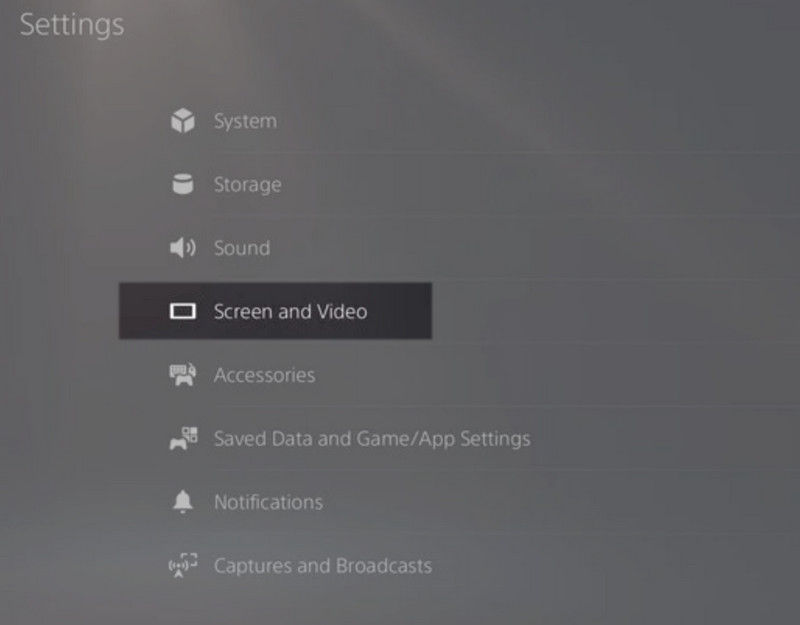
Μέρος 3. Κλείδωμα περιοχής: Το έχει το PS5;
Αν αναρωτιέστε αν το PS5, όπως και οι άλλες κονσόλες PlayStation, έχει κλείδωμα περιοχής, ναι, έχει. Αυτή η κονσόλα παιχνιδιών δεν είναι συσκευή χωρίς περιοχή. Ωστόσο, το PS5 μπορεί να παίξει Blu-ray με κλείδωμα περιοχής και δίνει στους χρήστες την ευκαιρία να αλλάξουν τον κωδικό περιοχής με μέγιστο τέσσερις προσπάθειες. Διαφορετικά, θα είναι κλειδωμένο. Η ανίχνευση ενός δίσκου κλειδωμένου στην περιοχή είναι εύκολη, γιατί θα εμφανιστεί αμέσως μήνυμα στην οθόνη σας μόλις τοποθετήσετε τον δίσκο. Για αυτήν την περίπτωση, μπορείτε να μεταβείτε στη ρύθμιση κωδικού περιοχής και να επιλέξετε έναν κωδικό περιοχής που ταιριάζει στον δικό σας.
Μέρος 4. Πώς να παίξετε 4K Blu-ray στο PS5 Slim
Εάν θέλετε να δείτε το 4K Blu-ray στο PS5 Slim ή θέλετε να δείτε τους δίσκους Blu-ray που είναι κλειδωμένοι στην περιοχή στο PS5 σας, μπορείτε να χρησιμοποιήσετε το Tipard Blu-ray Converter για να σας βοηθήσει να αντιγράψετε το 4K Blu-ray σε 4K βίντεο για ευκολότερη αναπαραγωγή στο PS5 Slim.
- Αντιγράψτε εύκολα 4K Blu-ray σε MP4, MKV κ.λπ.
- Αντιγράψτε 4K Blu-ray με 30× μεγαλύτερη ταχύτητα αντιγραφής.
- Επεξεργαστείτε τα βίντεό σας Blu-ray 4K με διάφορα εργαλεία.
- Φιλική προς το χρήστη διεπαφή και επιτάχυνση GPU 3 επιπέδων.
Βήμα 1Κάντε λήψη αυτού του μετατροπέα Blu-ray στα Windows ή στο Mac σας. Στη συνέχεια, τοποθετήστε αυτόν τον δίσκο Blu-ray 4K χρησιμοποιώντας μια εξωτερική μονάδα δίσκου που είναι συνδεδεμένη στον υπολογιστή σας. Επιστρέψτε στο λογισμικό, κάντε κλικ στο Φόρτωση Blu-ray κουμπί για να επιλέξετε τον δίσκο 4K Blu-ray σας. Στη συνέχεια, το πρόγραμμα θα το εντοπίσει και θα το φορτώσει.

δοκιμάστε το Για Windows 7 ή νεότερη έκδοση
 Ασφαλής λήψη
Ασφαλής λήψη
δοκιμάστε το Για Mac OS X 10.13 ή νεότερη έκδοση
 Ασφαλής λήψη
Ασφαλής λήψηΒήμα 2Επιλέγω Rip All to επιλογή για να ορίσετε τη μορφή εξόδου και να επιλέξετε μια διαδρομή για να αποθηκεύσετε το αντιγραμμένο αρχείο. Στη συνέχεια, κάντε κλικ στο Rip All κουμπί για να περιμένετε να ολοκληρωθεί η διαδικασία. Στη συνέχεια, θα πρέπει να αντιγράψετε το αντιγραμμένο αρχείο Blu-ray 4K στο USB σας.

Βήμα 3Τοποθετήστε το USB σας στο PS5 Slim και ξεκινήστε να απολαμβάνετε το περιεχόμενο 4K Blu-ray.

Μέρος 5. Ο απόλυτος τρόπος αναπαραγωγής ταινιών 4K αντί για PS5
Εάν, σε καμία περίπτωση, δεν μπορείτε να παίξετε τις ταινίες 4K στο PS5 σας, καλύτερα να χρησιμοποιήσετε το καλύτερο αυτόνομο AVAide Blu-ray Player. Μπορείτε εύκολα να απολαύσετε δίσκους Blu-ray 4K στον υπολογιστή σας χρησιμοποιώντας αυτό το ευέλικτο πρόγραμμα.
- Με ολοκληρωμένη υποστήριξη Ultra-HD Blu-ray, αρχείων ISO και DVD.
- Μπορεί να διατηρήσει υψηλή ποιότητα ακόμα και μετά την αποθήκευση της ταινίας στη λίστα αναπαραγωγής.
- Υποστηρίζει ήχο Dolby Digital και DTS.
- Ελάτε με εξαιρετικά και ισχυρά εργαλεία αναπαραγωγής με στιγμιότυπα.
Πώς να παίξετε το 4K Blu-ray με το AVAide Blu-ray Player
Βήμα 1Ανοίξτε το Λογισμικό
Αφού το κατεβάσετε και το εγκαταστήσετε γρήγορα στον υπολογιστή σας, ξεκινήστε το. Σύντομα, θα δείτε πόσο προσεγμένη είναι η διεπαφή του, όπως ακριβώς και η συσκευή αναπαραγωγής Blu-ray του PS5. Τώρα, τοποθετήστε το Blu-ray στον υπολογιστή σας και, στη συνέχεια, επιστρέφοντας στη διεπαφή του εργαλείου, κάντε κλικ στο Ανοίξτε το δίσκο κουμπί.
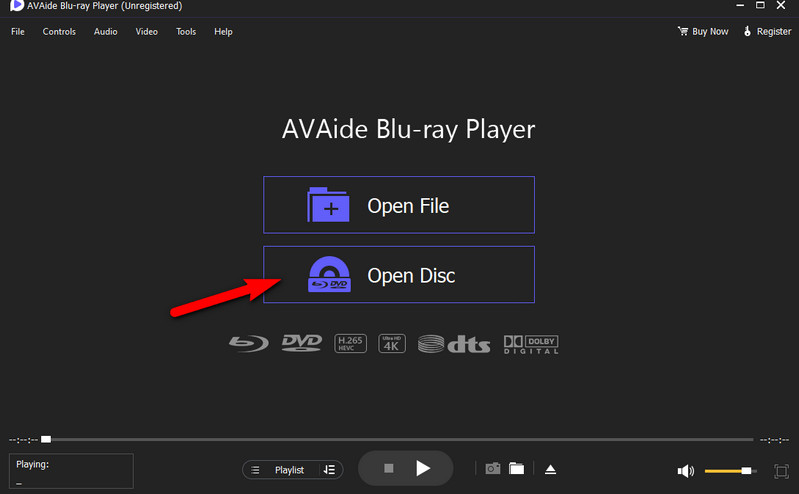
Βήμα 2Επιλέξτε τον δίσκο Blu-ray σας
Τώρα, επιλέξτε το Blu-ray που εισαγάγατε στον υπολογιστή. Στη συνέχεια, θα δείτε ότι η ταινία 4K θα παίζει αυτόματα.
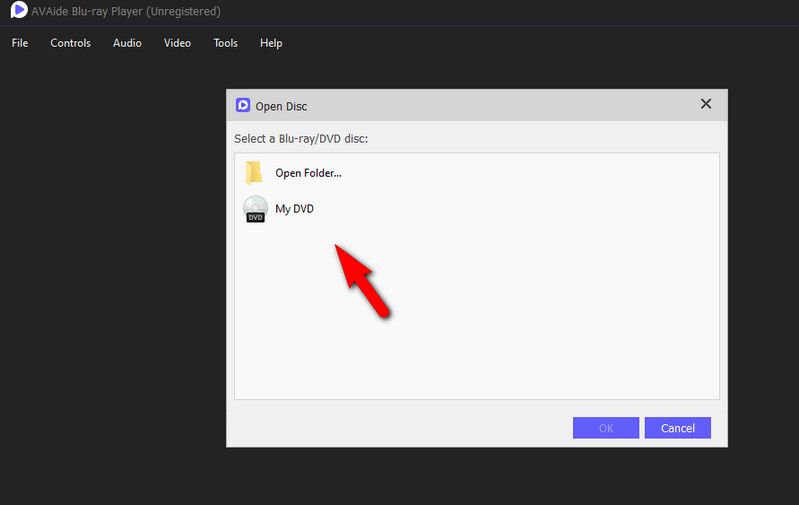
Βήμα 3Ελέγξτε την αναπαραγωγή
Στο νέο παράθυρο, θα εμφανιστεί η ταινία σας. Επιπλέον, είναι όπου θα δείτε διάφορα χειριστήρια, προεπιλογές και εργαλεία. Έτσι, αν θέλετε να καταγράψετε τις καλύτερες σκηνές της ταινίας, μπορείτε να το πετύχετε ΦΩΤΟΓΡΑΦΙΚΗ ΜΗΧΑΝΗ κουμπί για τη λειτουργία στιγμιότυπου. Σημειώστε ότι μπορείτε να φορτίσετε απεριόριστα, σε αντίθεση με το PS5 Blu-ray player.
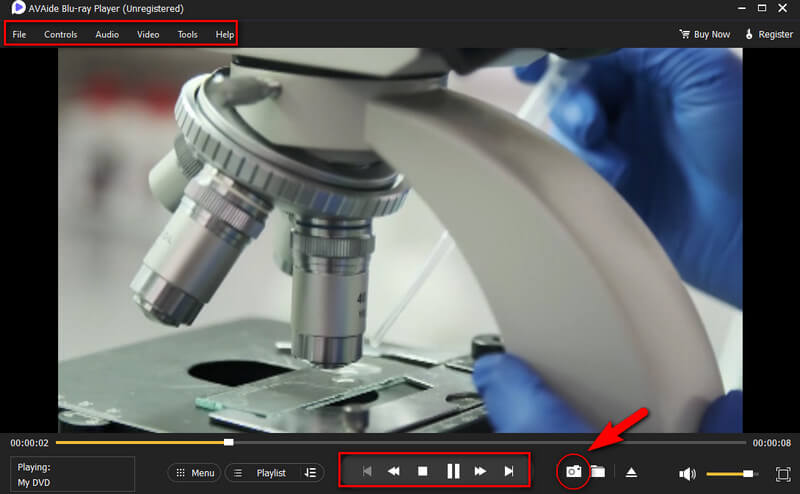
Βήμα 3Σταματήστε και αφαιρέστε το δίσκο
Τέλος, μπορείτε να κάνετε κλικ στο Να σταματήσει κουμπί ανάμεσα στα χειριστήρια αναπαραγωγής όταν τελειώσετε την παρακολούθηση. Στη συνέχεια, χτυπήστε το Εκβάλλω κουμπί δίπλα στο κουμπί έντασης για γρήγορη εξαγωγή του δίσκου. Μετά από αυτό, ο δίσκος σας θα εκπέμπει γρήγορα.
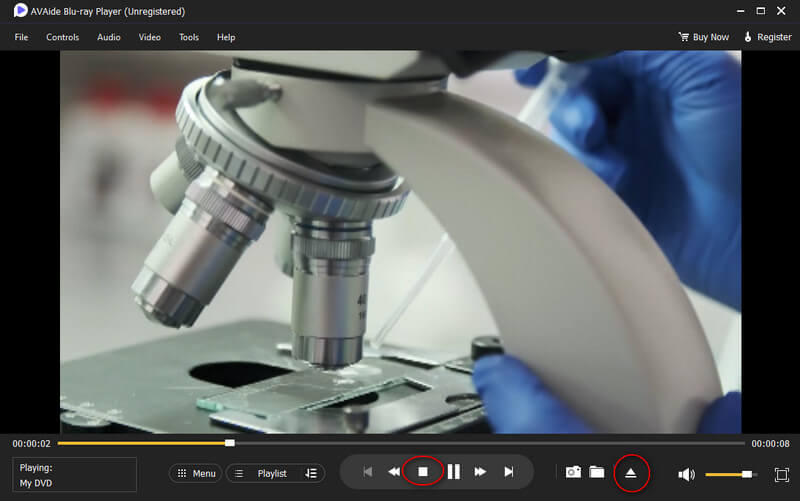
Μέρος 6. Συχνές ερωτήσεις σχετικά με την αναπαραγωγή 4K Blu-ray και PS5
Μπορούν οι υπολογιστές να αναπαράγουν απευθείας 4K Blu-ray;
Όχι. Δεν θα μπορούσατε να αναπαράγετε έναν δίσκο Blu-ray 4K στον υπολογιστή σας, εκτός εάν χρησιμοποιείτε ένα προβλεπόμενο λογισμικό αναπαραγωγής 4K Blu-ray.
Τι ανάλυση έχει ένα βίντεο 4K;
Τα βίντεο 4K έχουν ανάλυση 3840x2160, η οποία είναι 4 φορές πολύ μεγαλύτερη από ένα κανονικό βίντεο.
Το PS5 θα παίζει 3D Blu-ray;
Όχι. Δυστυχώς, η αναπαραγωγή βίντεο 3D με Blu-ray δεν επιτρέπεται στο PS5 για κάποιο λόγο.
Μπορεί το PS5 να παίξει 4K Blu-ray? Μπορείτε να βρείτε τη θετική απάντηση σε αυτόν τον οδηγό. Μπορείτε να εισαγάγετε απευθείας τον δίσκο Blu-ray 4K στο PS5 Standard Edition. Για το PS5 Slim, μπορείτε να χρησιμοποιήσετε ένα εργαλείο τρίτου κατασκευαστή για να αντιγράψετε δίσκους Blu-ray 4K σε ψηφιακές μορφές. Εάν δεν είστε σίγουροι για τη χρήση του PS5 για την αναπαραγωγή ταινιών 4K, προτιμήστε τα εξαιρετικά AVAide Blu-ray Player για να απολαύσετε 4K Blu-ray στον υπολογιστή σας!
Πλήρης δυνατότητα αναπαραγωγής πολυμέσων για αναπαραγωγή Blu-ray, DVD, 4K UHD και άλλα αρχεία βίντεο/ήχου.
Αναπαραγωγή Blu-ray & DVD
- Κάνει Xbox One, Xbox 360 και Series XPlay Blu-ray
- Μπορεί το PS4 να παίξει 4K Blu-ray
- Το PS4 παίζει Blu-ray
- Το PS5 παίζει 4K Blu-ray
- Παίζει το PS3 Blu-ray
- Μπορεί το VLC να παίξει Blu-ray
- Μπορεί μια συσκευή αναπαραγωγής DVD να αναπαράγει Blu-ray
- Καλύτερη συσκευή αναπαραγωγής 4K Blu-ray
- Οι καλύτερες συσκευές αναπαραγωγής Blu-ray για Windows 10/11 και Mac OS
- Το καλύτερο δωρεάν λογισμικό αναπαραγωγής Blu-ray
- Το καλύτερο λογισμικό συγγραφής Blu-ray
- Καλύτερο πρόγραμμα αναπαραγωγής Blu-ray χωρίς περιοχή
- Πώς να παίξετε ταινίες Blu-ray σε Windows 10/11 και Mac
- Πώς να παίξετε ταινίες Blu-ray 4K σε υπολογιστή: Λύθηκε με δύο τρόπους




